I dette blogginnlegget vil jeg gå gjennom OneDesk’s Arbeidsflyt automatisering verktøy. Jeg begynner med å beskrive hva det er, hva det gjør, og hvordan det fungerer. Så vil jeg gi noen eksempler på noen av tingene du kan oppnå med det.
Hva er funksjonen “Workflow Automation”?
Arbeidsflyt automatiseringsverktøyet er en funksjon innebygd i OneDesk. Du kan tenke på det som en reglermotor som automatisk vil utføre spesifikke handlinger for deg når noen vilkår er oppfylt. Du kan bruke den til å gjøre livet ditt enklere ved å automatisere handlinger i OneDesk som du ellers måtte gjøre manuelt. Du kan også bruke den som “logikkmotoren” i arbeidsflyten for å flytte elementer mellom statuser, oppgaver og mer.
For øyeblikket er denne funksjonen bare tilgjengelig for “varer”. Dette betyr at du kan automatisere basert på oppgaver, billetter, funksjoner eller noen av deres undertyper. Du finner denne funksjonen under
Administrasjon> Oppgaver / billetter> Workflow Automations
Hvordan virker det?
Funksjonen består av et sett med automatiseringsregler. Du kan opprette, pause, slette og redigere disse reglene. Nye kontoer vil ha et standard sett med regler som allerede er opprettet for dem.
Hver regel består av følgende tre deler:
- Noen filtre: Disse filtrene definerer hvilke elementer regelen vil påvirke. Du kan ha veldig generelle filtre (som “alle billetter”) eller veldig spesifikke filtre (som billetter fra customerA, som er i “åpen” status og har 5-stjerners prioritet)
- En utløserhendelse: Dette er hendelsen som skjer i OneDesk (på det filtrerte elementet) som fører til at handlingene utføres. Ofte er dette varen som blir opprettet, men kan være en endring av eiendommen, eller til og med hver time.
- Én eller flere handlinger: Dette er handlingene du vil at OneDesk skal utføre når utløserhendelsen skjer på de filtrerte elementene. Disse handlingene vil oppdatere det samme elementet.
Hva kan jeg gjøre med det?
Det er hundrevis av saker du kan tenke på som vil være nyttige applikasjoner for arbeidsflyt-automatiseringsmotoren. Faktisk leveres nye OneDesk-kontoer med en rekke automatiseringsregler som du kanskje vil gjennomgå, deaktivere, endre eller slette. Men her er et par nyttige eksempler for å få fantasien til å gå:
Påminn deltakere om kommende oppgaver.

Denne automatiseringen minner deltakere om uferdige oppgaver som skal fullføres tidligere enn 24 timer i dag.
- BLÅ KORT: The filtre er for oppgaver, som er i “ikke ferdig” -tilstand, har det egendefinerte feltet “påminnelse sendt” til Nei , og som har en planlagt sluttdato tidligere (mindre enn) neste 24 timer.
- ORANGE TAG: The avtrekker er “hver time”, noe som betyr at denne regelen vil kjøre hver time for å sjekke om noen nye elementer nå samsvarer med disse filtrene.
- GRØNNE MERKER: handlinger send en påminnelse via e-post til rettighetshaverne på oppgaven og sett det egendefinerte feltet “påminnelse sendt” til ja
Merk: Vi bruker det egendefinerte feltet “påminnelse sendt” for å sikre at mottaker ikke sender en ny påminnelse hver time. Vi måtte derfor først lage dette tilpassede feltet på billetter. Vi brukte en valg tilpasset felt, og vi gjorde dette feltet usynlig for ikke å rote på billettdetaljpanelet.
Lukk inaktive kundebilletter.
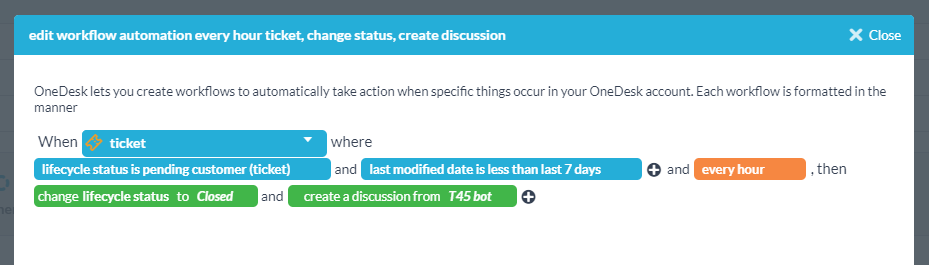
Denne automatiseringsregelen lukker billetter der du har ventet på svar fra kunden i 7 dager, og varsler kunden.
- BLÅ KORT: The filtre er for billetter der statusen er “ventende kunde” og som ikke har blitt endret siden før enn for 7 dager siden.
- ORANGE TAG: The avtrekker er “hver time”, noe som betyr at denne regelen vil løpe hver time.
- GRØNNE MERKER: handlinger endre status til “lukket” og legg ut en diskusjon fra boten om at den er lukket.
Merk: Denne automatiseringen fungerer fordi vi har en annen automatisering (på som standard) som endrer status til “ventende kunde” når du svarer på dem. Hvis kunden svarer etterpå vil dette sette billetten tilbake i statusen “ventende agent”.